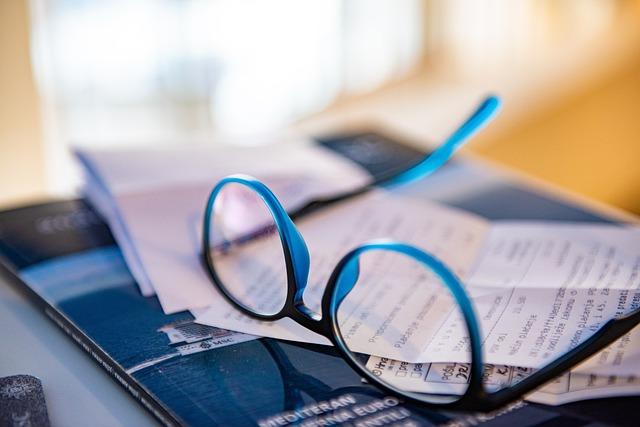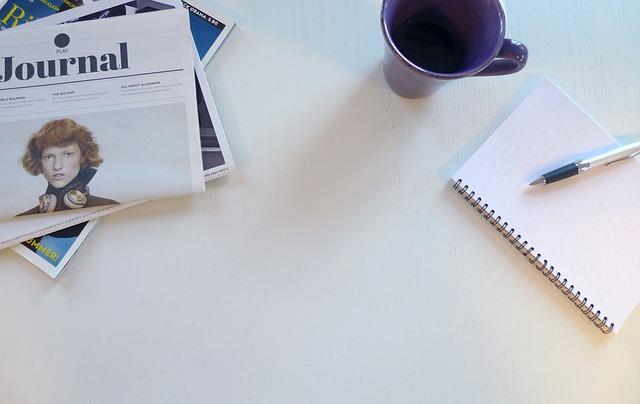在计算机系统中,CPU(中央处理器)是核心组件之一,其性能直接影响着系统的运行速度和稳定性。然而,在某些情况下,CPU使用率可能会过高,导致系统运行缓慢或出现卡顿现象。本文将从多个角度出发,探讨如何有效降低CPU使用率,提高系统性能。
一、优化软件应用
1.关闭不必要的后台程序
许多软件在运行时会占用CPU资源,尤其是在后台运行时。关闭不必要的后台程序可以减少CPU的负担。具体操作如下
(1)打开任务管理器(Windows系统按Ctrl+Alt+Delete键,选择任务管理器)。
(2)切换到进程选项卡。
(3)查看进程列表,找到不需要的进程,右键点击结束任务。
2.减少软件启动项
许多软件在安装时会自动设置为开机启动,这会导致开机时CPU负载过高。减少启动项可以降低CPU使用率。具体操作如下
(1)打开运行对话框(Windows系统按Win+R键)。
(2)输入msconfig并按Enter键。
(3)切换到启动选项卡。
(4)禁用不必要的启动项。
3.卸载不常用的软件
不常用的软件不仅占用磁盘空间,还可能占用CPU资源。定期清理不常用的软件,可以降低CPU使用率。
二、调整系统设置
1.调整电源设置
Windows系统提供了多种电源计划,不同计划对应不同的性能和节能模式。将电源计划调整为节能模式,可以降低CPU使用率。具体操作如下
(1)打开控制面板。
(2)点击硬件和声音。
(3)点击电源选项。
(4)选择节能模式。
2.调整视觉效果
Windows系统的视觉效果可能会占用一定的CPU资源。关闭一些视觉效果,可以降低CPU使用率。具体操作如下
(1)打开系统属性(右键点击我的电脑,选择属性)。
(2)切换到高级选项卡。
(3)点击性能设置。
(4)选择调整为**性能。
三、硬件升级
1.增加内存
内存是计算机系统中存储数据的重要组件。增加内存可以提高系统处理能力,降低CPU使用率。
2.升级CPU
如果CPU性能较低,可以考虑升级CPU。选择性能更高的CPU,可以降低CPU使用率。
3.使用固态硬盘
固态硬盘(SSD)具有较快的读写速度,可以减少CPU等待时间,降低CPU使用率。
四、定期维护
1.清理磁盘
磁盘碎片过多会导致CPU使用率上升。定期清理磁盘,可以降低CPU使用率。
2.杀毒软件扫描
病毒和恶意软件可能会占用CPU资源。使用杀毒软件定期扫描,可以清除病毒和恶意软件,降低CPU使用率。
3.更新驱动程序
驱动程序是硬件与操作系统之间的桥梁。更新驱动程序,可以确保硬件与操作系统兼容,降低CPU使用率。
总之,降低CPU使用率需要从多个角度出发,包括优化软件应用、调整系统设置、硬件升级和定期维护等。通过这些方法,可以有效提高系统性能,确保计算机稳定运行。